Можно ли использовать роутер как сервер
Содержание статьи
Как из дешевого и простенького роутера сделать полнофункциональный сервер.
Введение
Первым роутером, который попал ко мне, был D-Link DI-524, у меня не было времени что либо выбирать, просто купил первый попавшийся недорогой роутер с wi-fi. Так как по натуре я люблю всё ломать, я почти сразу полез в интернет искать, как его можно усовершенствовать.
Но в то время почти ничего не нашел кроме советов просверлить в нем дырок. Да действительно он частенько перегревался и поэтому нестабильно работал, но на такой рискованный шаг я не пошел.
Благо я его почти сразу продал своему другу.
Когда мне снова понадобилось такое устройство, я уже знал какие функции мне действительно необходимы, для меня это было QoS. Я как обыденный покупатель начал смотреть на маркетинговые описания возможностей и фишек устройств. Для меня это тогда казалось единственно верным. Оказалось это не совсем так.
Я купил asus w520gu, я им в целом доволен (об этом позже), но считаю правильным поделиться опытом и информацией как я его усовершенствовал.
Новый взгляд на выбор роутера по аппаратным характеристикам
Покупая роутер, мы платим существенную часть за возможности реализованные программно. Но роутер приближенно похож на компьютер у него есть железо, а есть программа.
Так кто нам мешает выбрать самое лучшее железо, а потом программу заменить. Это почти обычное дело даже с компьютерами, когда идущая в комплекте система удаляется и ставится новая.
Конечно, никто в описании не пишет аппаратные характеристики, тут нам на помощь придет интернет и огромные сообщества пользователей.
Наверняка есть и полнее, но мне понравилась страница — dd-wrt.com/wiki/index.php/Supported_Devices
Там огромное разнообразие устройств, и почти для каждого заполнены параметры: Frequency (Частота процессора), RAM (обьем оперативной памяти), Flash Memory (объем энергонезависимой памяти),WLAN standard (поддерживаемый стандарт Wi-fi).
Отлично теперь мы видим аппаратные характеристики и можем выбирать, для роутера как маленького сервера почти все параметры важны, ну и так же желательно рассмотреть поддержку usb портов, это всегда пригодится.
Различные неофициальные прошивки
Свободные бесплатные прошивки для многих беспроводных маршрутизаторов, основанных на чипах BroadCom/Atheros/Xscale/PowerPC, первоначально были разработаны для серии маршрутизаторов Linksys, они представляют собой миниатюрную операционную систему, основанную на ядре Linux.
Кратко об известных мне:
- DD-WRT dd-wrt.com
- Tomato www.polarcloud.com/tomato
- Openwrt openwrt.org
- Oleg firmware oleg.wl500g.info
Описывать системы не буду, кому интересно тот прочитает сам, очень много разнообразной информации (правда большинство на английском)
Чтобы оценить возможности DD-WRT посмотрите на demo dd-wrt.com/demo/index.asp
Вкратце людям с большим опытом в мире linux, и у кого есть несколько свободных ночей, советую попробовать openwrt, будет возможность настроить всё с нуля и ставить море портированного linux софта.
Oleg больше ориентирован на определенные версии роутеров, но предоставляет достаточно много полезных функций.
Большинству я советую обратить внимание на первые две прошивки. Они очень похожи по возможностям, некоторым нравится одно, другим другое. Лично мне tomato приглянулся легким и удобным Ajax интерфейсом управления.
Пример с asus w520gu, что было и что стало
Сейчас у меня asus w520gu и я им, в общем, доволен. Стоит он где то 2500-3000 р и свои деньги отрабатывает.
Я писал в начале, что для меня важно наличие QoS (https://ru.wikipedia.org/wiki/QoS). Это расстановка приоритетов для трафика, по ширине канала, а так же скорости отклика.
Так вот как я был огорчен, когда увидел реализацию QoS в заводской прошивке моего асуса. Новые правила было не добавить, а встроенные были очень общие, типа игры voip и тд.
Так же этот роутер обладает usb портом, но в заводской версии кроме принтера к нему ничего не подключить.
Что существенного я получил после установки неофициальной прошивки:
- Общую стабильность и скорость работы
- Полностью настраиваемый Qos (А точнее разделение ширины канала по разным портам, протоколам, сетевым интерфейсам и даже размеру скачанного трафика, как минимум всегда полезно занизить приоритет торентов)
- Увеличение ограничения на количества соединений (важно для p2p)
- Рабочий usb порт для внешних устройств (не только принтер)
- Большое количество настроек, новых возможностей, и очень информативный интерфейс, графики трафика, загрузки ресурсов и тд
- А так же, что важно, linux платформой, для которой портированно много софта. С этим возможности бесконечны.
Например, при наличии подключенного винчестера или большой флэшки, на роутер можно повесить и простенький http сервер, и torrent с веб интерфейсом, а так же сделать файл сервер. В общем из роутера можно сделать домашний сервер.
Освобождение от ответственности.
Хочу заранее предупредить, для установки неофициальных прошивок потребуются некоторые знания. Если не уверены что осилите сами, то лучше этого не делайте, попросите знакомого линуксоида или админа.
Так же, скорее всего это нарушит гарантийное соглашение, так что с новой прошивкой о гарантии можно забыть.
Если вы будете чётко следовать инструкциям по установке, вы вряд ли что-то сломаете, большинство роутеров имеет специальный режим загрузки, обычно в течение первых 5 секунд роутер ждёт команд на восстановление и всегда можно будет заново всё переустановить.
Самое главное, что всё что вы будете делать, делайте на СВОЙ СТРАХ И РИСК. Я не буду отвечать за вред, нанесённый вашему роутеру.
Это мой первый пост тут, так что рассмотрю все объективные замечания и предложения, нужно же учиться на своих ошибках.
Источник
Как из роутера сделать сервер — настройка, прошивка, использование
Автор admin На чтение 6 мин. Просмотров 387 Опубликовано 10.08.2017
Обновлено 10.08.2017
Все более чаще в небольших офисах или в квартирах устанавливаются серверы. Это могут быть медиа, файловые или серверы баз данных. Для этих нужд обычно выделяется отдельный компьютер со специализированными операционными системами, на которых запущены необходимые службы (специализированное программное обеспечение). В более редких случаях могут использоваться серверные системы, но это дорогое решение для дома. Но мало кто знает, что в качестве сервера можно использовать обыкновенный домашний роутер. Его ресурсов, таких как частота процессора и внутренняя память, вполне достаточно для этого.
Выбор маршрутизатора для сервера
Конечно на стандартных прошивках зачастую нет никакой возможности запустить службы, выполняющие серверные функции, поэтому придется использовать прошивки выполненные на операционных системах открытого типа – *nix (Linux, FreBSD и пр.). Эти прошивки, разрабатываются сообществом энтузиастов и не являются коммерческими, т.е. Их можно свободно скачать в интернете и использовать по своему усмотрению свободно модернизируя и изменяя. Есть несколько свободных альтернативных прошивок:
- Openwrt — наиболее известная прошивка, которая позволяет развернуть сервер путем настройки файлов конфигурации, поддерживает пакетную установку программ, которых существует более 3000;
- DD-WRT — еще одна известная микропрограмма, разработанная для пользователей не желающих или не умеющих править файлы конфигурации. Настраивается через веб-интерфейс;
- Tomato — подходит для маршрутизаторов на Broadcom чипах;
- Прошивка от Олега — только для роутеров Asus.
Для того, чтоб определиться подходит ли Ваш маршрутизатор для установки альтернативной прошивки, нужно зайти непосредственно на сайт разработчиков и посмотреть список поддерживаемого оборудования. Очень важно понимать то, что все действия по прошивке выполняются на свой страх и риск. Никто не дает гарантии, что это будет работать, а в некоторых случаях можно получить «кирпич», т.е. полностью нерабочее устройство. Еще один критерий это то, что роутер должен иметь порт USB для подключения флешки или внешнего жесткого диска.
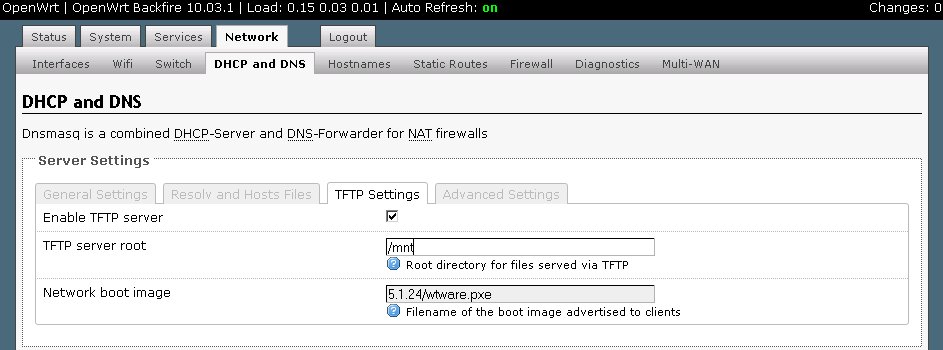
Процесс установки прошивки роутера зависит от каждой конкретной модели, от производителя и выходит за рамки данной статьи. В интернете можно найти достаточно материалов по этой теме. Также на сайтах разработчиков прошивок есть подробная документация по их установке.
Настройка сервера на базе роутера Asus RT-N14U на заводской прошивке
В качестве подопытного выбран бюджетный маршрутизатор Asus RT-N14U с поддержкой USB, возможностью подключения принтера и 3G/4G модуля. Стандартная прошивка позволяет настроить его в качестве файлового/медиа сервера.
Прежде всего нужно подключить внешний накопитель к USB порту и убедиться в его работоспособности. Увидеть то, что роутер определил флешку или диск можно на главной странице настроек маршрутизатора. Будет показано имя накопителя и его объем.
Настройка сервера осуществляется через пункт меню «USB-приложение» по кнопке «Файл/Медиа-сервер». Откроется новая страница настроек с несколькими вкладками. На вкладке «Сетевое окружение (samba)» настраивается доступ к ресурсам диска, при необходимости настраивается разграничение доступа по пользователю/паролю или же общий гостевой доступ для всех пользователей. Выставляются права на файлы: чтение (R), запись (W) или запрет на доступ (N).
Для того, чтобы пользоваться общим диском, нужно подключить его к компьютеру, планшету или телефону. На компьютерах с операционной системой Windows подключение выполняется через Проводник, меню «Сервис — Подключить сетевой диск» или выполнить команду:
net use \192.168.1.1
Для систем Linux в терминале выполняется команда mount.cifs (должен быть установлен пакет cifs-utils):
mount.cifs //192.168.1.1 /mnt/sharefolder
Доступ с телефона или планшета под управлением Android или iOS возможет при установке программы ASUS Aicloud
Вкладка «Общий ресурс в FTP» позволяет открыть общий доступ к ресурсам через FTP протокол. Настраивается аналогично файловому серверу. Для этого службу нужно включить и при желании можно разрешить вход анонимным пользователям, что делать категорически не рекомендуется по соображениям безопасности. Использовать FTP из интернета можно только при наличии статического IP адреса или используя службу DDNS.
Вкладка «Другие настройки» позволяет изменить имя устройства, название рабочей группы, количество одновременных подключений к серверу и настроить кодировку символов.
Маршрутизатор позволяет автоматически скачивать и раздавать файлы, используя протоколы HTTP/FTP или службу Torrent. Файлы загружаются в выбранную папку внешнего дискового накопителя. Служба загрузки (Download Master) устанавливается непосредственно на накопитель и занимает объем 50 Мб. Установка происходит нажатием на кнопку «Intall» меню «USB-приложение». Нужно выбрать в какую папку для установки службы и, после установки, ее нужно будет запустить. Эта утилита запускается отдельной службой и работает через TCP порт 8081. Можно в браузере набирать адрес роутера и порт для доступа и управления загрузками, например, https://192.168.1.1:8081.
В настройках утилиты можно выбрать папку для сохранения файлов, порт работы программы, и некоторые другие варианты конфигурации. Добавление ссылок для закачки осуществляется через интуитивно понятный интерфейс и не составить сложности разобраться самостоятельно.
Стандартная прошивка поддерживает технологию DLNA. Эта технология предназначена для просмотра мультимедиа контента на телевизорах, планшетах, телефонах без установки дополнительного ПО. Устанавливается служба через меню «USB-приложение», кнопка «Media Server Install». После установки службу нужно будет включить и указать папку, где будут храниться медиафайлы.
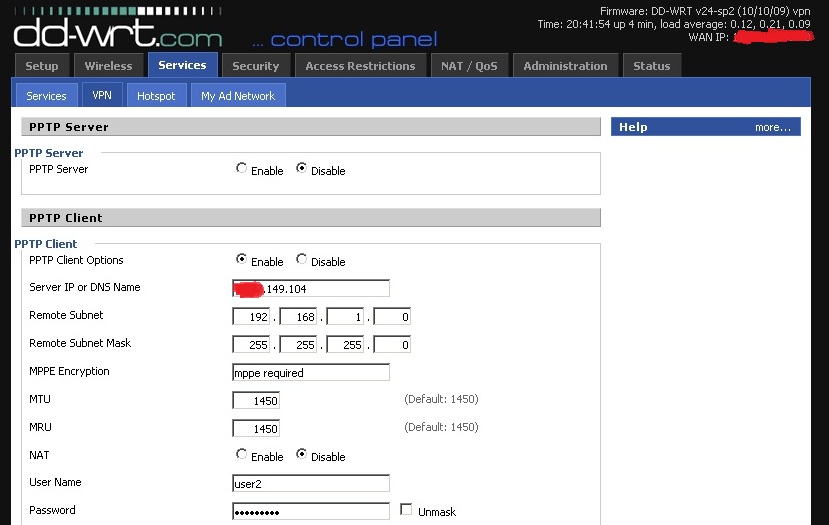
Сервер на роутере с использованием прошивки DD-WRT
Если Вас не устраивает заводская программа и было принято решение перейти на альтернативную, то для начинающего наиболее приемлемой будет прошивка DD-WRT, имеющая дружественный интерфейс для настройки. Единственное что понадобится — это внимательность, минимальное знание английского языка и сетевых технологий.
По умолчанию эта микропрограмма представляет собой операционную систему Linux на ядре 2.4 и имеет уже сконфигурированную для работы с основными серверными службами: FTP, HTTP и Samba сервер, служба DLNA, доступ по протоколам Telnet и SSH. Если нужны дополнительные программы, то они без труда могут быть установлены.
Прежде всего для работы в качестве медиа или файлового сервера нужно правильно смонтировать флешку или внешний диск. Рекомендуется отформатировать накопитель под файловую систему EXT3. Это делается специальными программами по Windows или Linux. Чтобы монтирование происходило автоматически после подключения и перезагрузки роутера нужно в настройках прошивки указать во вкладке USB сделать активным следующие поля «Core USB support», «USB storage support», «Automatic drive mount». Проверить работоспособность можно набрав в адресной строке https://192.168.1.1/usb.asp, должна быть строчка со статусом устройства и надписью «Mounted at: /mnt».
Включение и работоспособность служб ведется в соответствующих закладках страницы настройки роутера путем включения необходимой утилиты в положение «enabled».
Источник
Домашний сервер. WiFi роутер
Домашний сервер это просто… компьютер, работающий 24 часа, 7 дней в неделю, 365 дней в году. Что он делает?
«Раздает» интернет по проводу и по воздуху.
Является складом с круглосуточном доступом для всех ваших коллекций фильмов, музыки, игр, программ, backup’ов важной информации, сюда же можно добавить, что это ваше файловое хранилище доступное внутри сети, а если постараться, то и из любого уголка мира можно попасть в него. Понравилось? Хотите «завести» подобное у себя дома?
Тут вспоминается фраза из анекдота — «Главное, мужики, не бояться!».
Есть несколько этапов создания собственного домашнего сервера:
- Необходимо определиться с ОС [операционная система]
- Купить/найти комплектующие для, собственно, сервера
- Запастись большим количеством терпения, заготовить 33 вкладки с поисковиком Google для вопросов о том, почему то или иное не работает [но должно же всё работать :P]
Разберемся.
Пункт номер раз, добавлен только ради того, чтобы обозначить, что у Вас есть выбор, но поскольку ориентация моего блога направлена на ОС Linux, то в статье, всё будет рассматриваться на основе этой операционной системе. Возможно, если это будет иметь смысл и это будет нужно людям, будет вариант описания создания домашнего сервера на ОС Windows.
Пункт номер два. Стоит сразу оговориться, что вариант домашнего сервера на ОС Windows требует больше мощности от комплектующих, нежели на ОС Linux. В моем случае, мой личный домашний сервер основывается на Pentium 4, 1000MHz, 1Gb RAM.
Пункт номер три. Стоит сразу оговориться, что статья рассчитана на «не_совсем_новичок», а на пользователей имевших общение с ОС Linux и вообще с компьютером.
В данной статье мы будем рассматривать домашний сервер на примере ОС OpenSUSE.
Что мы будем делать:
- DHCP Server — для того чтобы раздавать компьютерам в сети ип адреса, таким образом мы получим домашнюю сеть.
- WiFi AP — чтобы была точка доступа WiFi, то есть можно будет убрать в шкаф домашний WiFi роутер.
- FTP Server — для доступа к файловому хранилищу из интернета.
- Samba — для доступа к файловому хранилищу внутри сети.
- TorrentClient — полу-автоматизированный торрент-качалка на Вашем домашнем сервере.
Начнем с установки системы. Процесс тривиален и прост. Практически как Windows установить.
Рисунок 1. Установка OpenSUSE 11.4.
Щелкаем «Далее», выбираем нужные пункты, язык, раскладка клавиатуры и так далее. Отдельно задерживаться не будем, этот этап простой.
Рисунок 2. Процесс установки системы.
После установки системы Вы получите практически голую систему(хотя, на самом деле в ней куча хлама и мусора, не нужных программ, библиотек). Как только система загрузилась в первый раз — перезагрузитесь, если есть ошибки, она сразу вылезут. Принимаемся за работу.
Для начала смотрим сетевые настройки, набираем в консоле:
ifconfig
и смотрим вывод команды. Там будут указаны Ваши сетевые интерфейсы и информация о них:
Рисунок 3. Вывод команды ifconfig
eth0(internet) и eth2(lan) — интерфейсы обычных сетевых карт, в eth0 воткнут шнур с интернетом, а из eth2 шнур идет в свитч, wlan0 — интерфейс WiFi карты, lo — обратная петля, mon.wlan0 — об этом интерфейсе Вы узнаете позже, в другой статье или в этой же, но ниже. Сейчас сразу необходимо воткнуть шнур из которого течет интернет в ту сетевую карту(в данной статье это eth0), в какую он будет всегда воткнут и не путать их. Теперь, открываем консоль и пишем:
nano /etc/sysconfig/network/ifcfg-eth2
Откроется файл конфигурации интерфейса eth2(тот, что для локальной сети), и прописываем туда следующее:
BOOTPROTO=’static’
IFPLUGD_PRIORITY=’0′
IPADDR=’192.168.1.1/24′
STARTMODE=’ifplugd’
USERCONTROL=’no’
Сохраняем (комбинация клавиш Ctrl+O) и открываем следующий файл
/etc/sysconfig/network/ifcfg-wlan0
— конфиг беспроводного интерфейса, прописываем туда следующее:
BOOTPROTO=’static’
IFPLUGD_PRIORITY=’0′
IPADDR=’192.168.2.1/24′
На этом завершена подготовка сетевых карт. О данных функциях Вы можете прочитать в файле
ifcfg-template
. Эти же настройки можно произвести и из интерфейса, достаточно открыть Пуск-YAST-Сетевые настройки и там изменить IP адреса и другие опции, для всех доступных интерфейсов.
Всё сделали, хорошо. Приступаем к дальнейшей настройке.
DHCP Server. Служба называется dhcpd, при стандартной установке системы, она уже включена в репозитарий системы, ее надо только включить:
etc/init.d/dhcpd start/
Основной конфигурационный файл DHCP сервера находится по адресу
/etc/dhcpd.conf
. Его и необходимо редактировать. Полную информацию по командам, Вы можете получить написав в консоле следующее:
man dhcpd
Для редактирование конфигурационных [далее, конфиг] файлов я использую текстовый редактор nano, также можно использовать vim.
Предлагаю взглянуть на рабочий конфиг файл DHCP сервера, для наглядности:
# Здесь указываем DNS сервера выдаваемые Вашим провайдером, смотрите в договоре с провайдером.
option domain-name-servers 77.37.251.33, 77.37.255.30;
# Отключаем динамические обновления DNS.
ddns-update-style none;
ddns-updates off;
log-facility local7;
# Наша подсеть, для проводных интерфейсов.
subnet 192.168.1.0 netmask 255.255.255.0 {
# Указываем интерейфейс, через который будет выдавать компьютерам IP адреса из подсети, укзанной выше. В данном случае, применяется схема Server -> switch -> #Computer №1,2,3…, если компьютер всего один, то Server -> Computer №1.
INTERFACES=»eth2″;
# Диапазон выдаваемых IP адресов из той подсети, что мы указали выше.
range 192.168.1.2 192.168.1.10;
# Тут мы вписываем IP адрес нашего сервера, этот адрес надо будет указать в Сетевых настройках но том интерфейсе, который мы указали выше, то есть eth2, далее об этом будет подробнее.
option routers 192.168.1.1;
# Время обновления адресов(12 часов). Время, через которое DHCP сервер выдаст адреса заново. Возможно, в рамках домашнего сервера это функция бесполезна.
default-lease-time 172800;
max-lease-time 345600;
}
# Наша подсеть, для беспроводных интерфейсов.
subnet 192.168.2.0 netmask 255.255.255.0 {
# Диапазон выдаваемых IP адресов.
range 192.168.2.2 192.168.2.5;
# Выбираем беспроводной интерфейс
INTERFACES=»wlan0″;
# Тут мы вписываем IP адрес нашего сервера для тех компьютеров, которые подключаются по WiFi, этот адрес надо будет указать в Сететвых настройках но том интерфейсе, который мы указали выше для беспроводной подсети, то есть wlan0,
option routers 192.168.2.1;
# Время обновления адресов(12 часов).
default-lease-time 172800;
max-lease-time 345600;
}
Конфиг файл, предварительно был снабжен разъясняющими комментариями. Это пример простейшего, но вполне рабочего DHCP сервера. Также, необходимо отредактировать файл
/etc/sysconfig/dhcpd
, а именно одну строчку — DHCPD_INTERFACE=» «, здесь вписываем интерфейсы для беспроводной подсети и проводной подсети, то есть, те самые интерфейсы, которые мы указывали в конфиг файле DHCP сервера —
/etc/dhcpd.conf
в строчках INTERFACES=»». После этого всего надобно перезагрузить систему.
На этом редактирование конфиг файлов DHCP сервера завершено, если Вы вставите интернет кабель в сервер(eth0), а другой провод вставите в switch и из свитча в свой компьютер, то DHCP сервер Вам выдаст адрес из выбранного диапазона.
HostAP — начинаем настраивать раздачу WiFi.
Первым делом необходимо какой фирмы wifi-сетевая карточка, в данной статье всё будет описываться с условием, что сетевая карта фирмы Realtek, поскольку она самая распространенная. Необходимо скачать и установить утилиту hostapd, изначально при установке из репозитария она собрана без поддержки драйвера nl80211, поэтому необходимо собрать ее из исходников, с включенной поддержкой нужного драйвера (на сетевых карточках от фирмы atheros — hostapd должна работать скачанная из репозитария) об этом поговорим позже. Также необходимо скачать пакет утилит binutils, это можно сделать, выполнив в терминале следующую команду:
zypper in binutils
После установки утилит, необходимо настроить службу hostapd, весь процесс настройки состоит из редактирования конфигурационного файла
/etc/hostapd.conf
, место расположение этого файла может быть изменено в файле
/etc/default/hostapd
.
# Выбор беспроводного интерфейса с которого будет раздаваться WiFi
interface=wlan0
# Определение драйвера для вашей сетевой карты
driver=nl80211
# Включение функции отвечающей за ведение логов с опциями
logger_syslog=-1
logger_syslog_level=4
logger_stdout=-1
logger_stdout_level=2
# Название Вашей сети
ssid=myssid
# Код страны
country_code=RU
# Выбор режима раздачи (еще бывают b и n)
hw_mode=g
# Канал, по которому идти сигнал
channel=3
# Пароль для доступа к WiFi
wpa_passphrase=pass1234
# Выбор системы шифрования
wpa=3
wpa_key_mgmt=WPA-PSK
wpa_pairwise=TKIP
rsn_pairwise=CCMP
Чуть выше находится пример рабочего конфига. Более подробно о процессе настройки и дополнительных опциях читайте в man’e.
man hostapd
Дальнейший шаг это запуск службы hostapd в режиме раздачи WiFi. Для этого пишем команду в терминале:
hostapd -B /etc/hostapd.conf
Вуаля, получаем вывод консоле о том, что запущена раздача WiFi с такого-то MAC адреса и с таким-то SSID:
Configuration file: /etc/hostapd.conf
Using interface wlan0 with hwaddr 00:17:31:ed:cb:52 and ssid ‘myssid’
Выше Вы видите вывод команды запуска раздачи интернета по WiFi, то есть, успешный запуск службы hostapd в режиме «демона», то есть, фоновая работа службы не зависит от открытого окна терминала, в котором Вы выполнили запуск службы.
На данный момент, Вы будете иметь полноценный WiFi роутер, который может раздать интернет по проводу и по воздуху. Дальше мы будем организовывать файловое хранилище доступное внутри сети, снаружи(из интернета), полу-автоматизированную торрент-качалку, также поговорим о настройке ежедневных/недельных бекапов информации при помощи планировщика и еще многое, для улучшения функционала домашнего сервера, увеличение автоматизации многих процессов, но уже в других статьях и заметках. Спасибо за внимание!
Источник